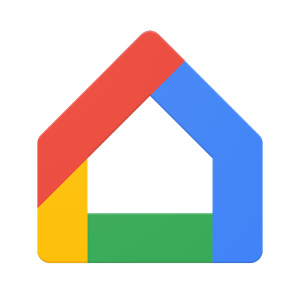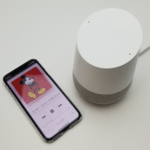
低音がいい感じ!Googleアシスタントに飽きた人は普通にBluetoothスピーカーとして使ってみては?
最終更新 [2017年12月16日]
この記事内には広告リンクが含まれています。
\\どうかフォローをお願いします…//
< この記事をシェア >
GoogleHomeを普通のBluetoothスピーカーとして使う方法です。
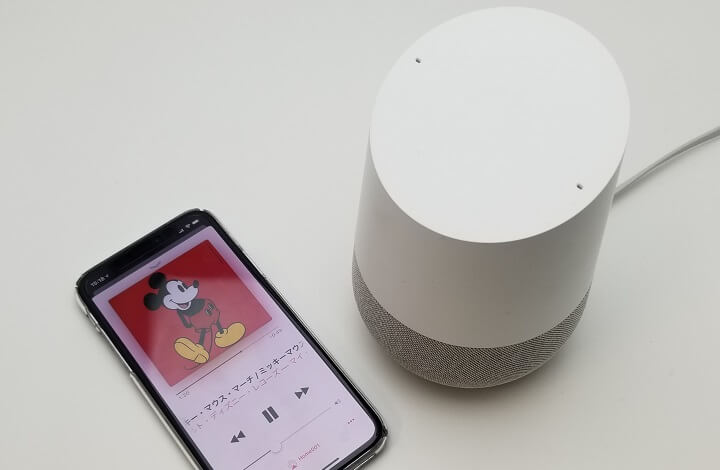
『AIスピーカー』ということが特徴のGoogleHome
「OK,Google」から音声でいろいろと問いかけや要望に応えてくれるGoogleアシスタントが使えるというのがもちろんメインの機能です。
が、GoogleHomeを普通にBluetoothスピーカーとして使うこともちゃんとできます。
iPhoneやAndroidスマホで音楽や動画を再生⇒GoogleHomeから音を出す、ができます。
しかも地味にGoogleHomeは低音がけっこういい感じに出ます。
Googleアシスタント使えないわ、飽きた、という人はBluetoothスピーカーとして普段使いするのもアリだと思います。
ペアリング方法と接続時の操作方法を紹介します。
[関連記事]
・『Google Home』をおトクに購入する方法
・『Google Home Mini』をおトクに購入する方法
【GoogleHome】Bluetoothスピーカーとして使う方法
【最初だけ】スマホのGoogle Homeアプリから設定が必要
最初だけアプリから設定しておく必要があります。
セットアップ時にインストールしているGoogleHomeアプリを使います。
ペアリングモードに設定
最初だけでOK。手順
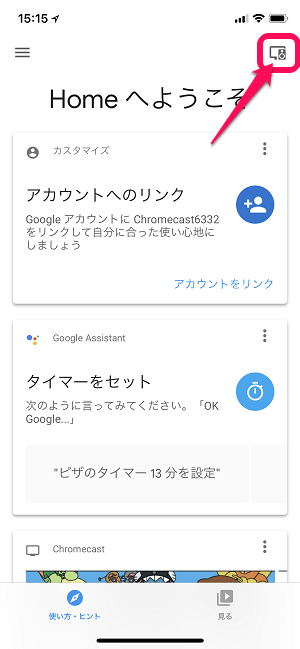
アプリを起動して右上のデバイスアイコンをタップします。
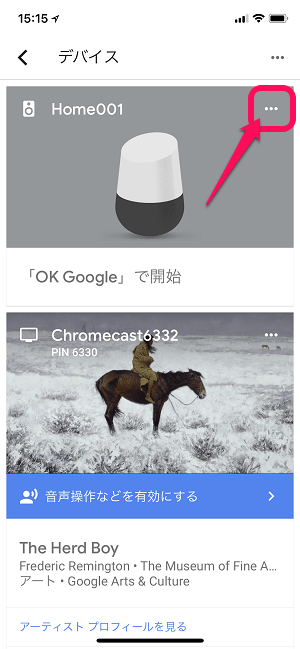
リンクされているデバイスが表示されます。
GoogleHomeの右上のメニューボタンをタップします。
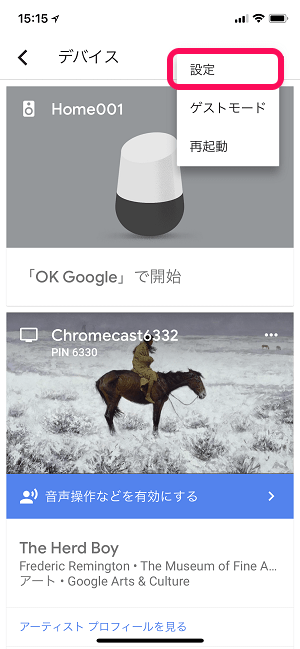
「設定」をタップします。
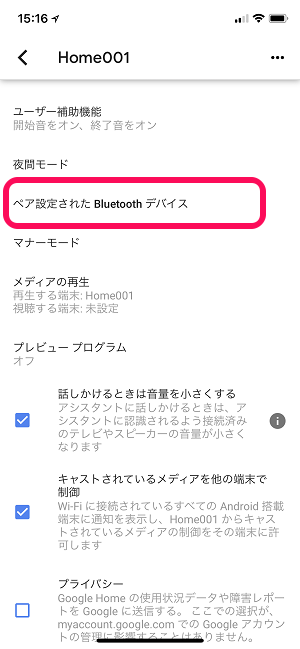
「ペア設定されたBluetoothデバイス」をタップします。
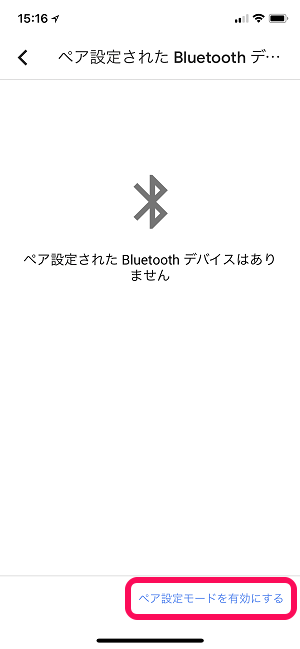
Bluetoothで接続されている機器がない場合は←のような表示となります。
「ペア設定モードを有効にする」をタップします。
これでGoogleHomeがペアリングモードになります。
iPhoneやAndroidなどスマホからGoogleHomeにBluetoothで接続
iPhoneと接続してみた
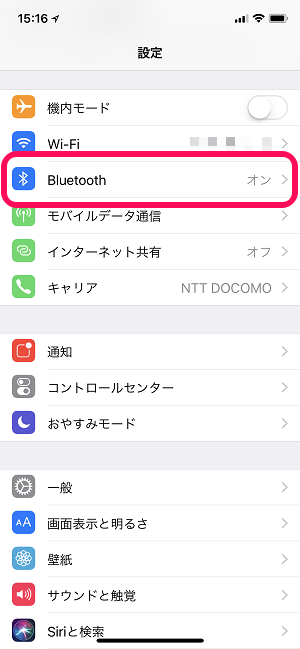
iPhoneでもAndroidでも手順はほぼ同じです。
スマホの設定から「Bluetooth」をタップします。
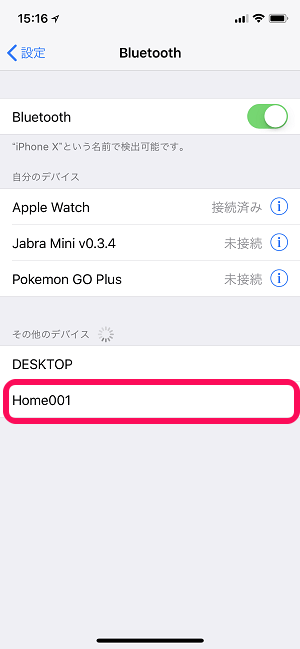
Bluetoothがオンになっていることを確認します。
その他のデバイスの部分にGoogleHomeがいればOKです。
タップします。
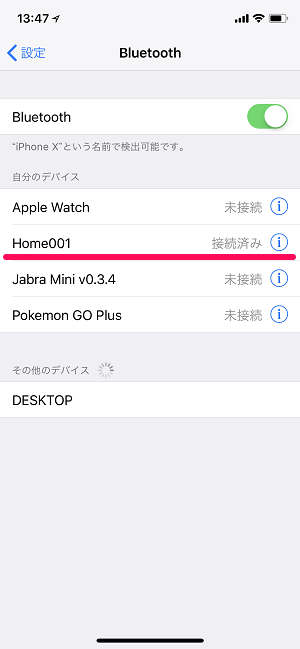
接続済になればOKです。
一度ペアリングしてしまえば、その後はいつでもスマホから接続/解除ができます。
要は他のBluetooth機器と同じです。
音楽などを再生するとGoogleHomeから音がでる
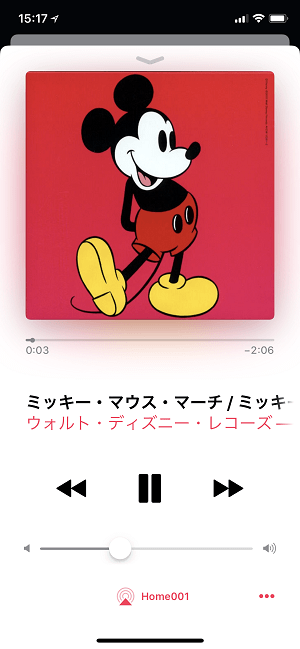
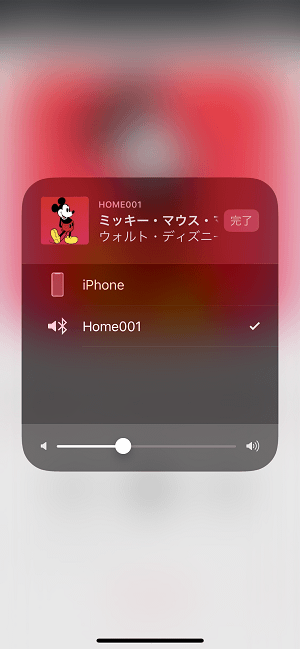
後は音楽や動画をスマホ側で再生すればOKです。
低音がけっこう強くて意外といい感じ!
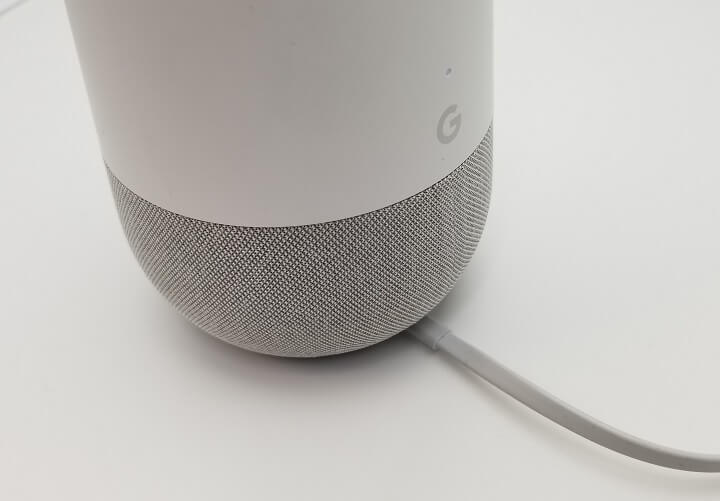
これ意外だったんですが、音楽を再生してみると意外といい音がします。
特に低音が強い印象で力強い音を流してくれます。
GoogleHomeにはMAXという最上位モデルもありますが、個人的にはめちゃくちゃ音にこだわらないのであればGoogleHomeでも十分聞ける音を出しているなと感じました。
GoogleHome本体でボリューム変更や再生/停止もできる
本体上部を軽くタップすると再生⇔停止

本体上部の真ん中らへんを軽くタップすると音楽の再生⇔停止ができます。
本体上部をなぞるとボリューム変更
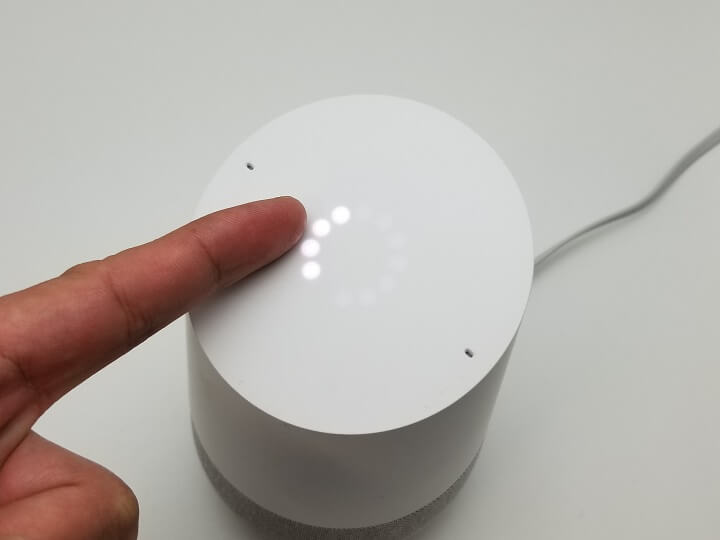
本体上部の真ん中らへんを指でなぞるように回すとボリュームを変更できます。
右回りになぞるとボリュームアップ、左回りになぞるとボリュームダウンとなります。
通話には対応してないっぽい
iPhoneと接続した状態で電話をかけてみましたが、通話できる機器一覧にGoogleHomeは表示されませんでした。
OK,Google!と話しかけるくらいなのでマイクを搭載していることは間違いないと思いますが、通話用に使うことはできないっぽいです。
意外とアリなのでGoogleアシスタントに飽きた人はスピーカーとしてどうぞ
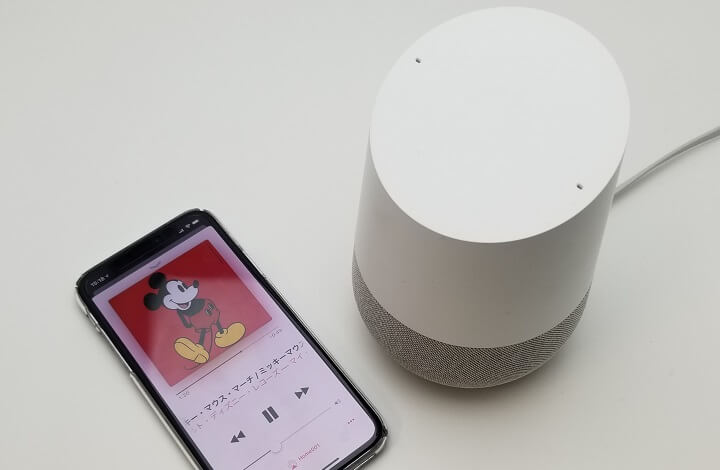
こんな感じでGoogleHomeは普通にBluetoothスピーカーとして使うことができます。
AIスピーカーなので話しかけて使わないと本末転倒ではありますが、もう飽きたとかGoogleアシスタント使えねーと感じている人でお蔵入り状態になっている人は普段使いのスピーカーとしての再活用をどうぞ。
[関連記事]
・『Google Home』をおトクに購入する方法
・『Google Home Mini』をおトクに購入する方法
< この記事をシェア >
\\どうかフォローをお願いします…//
この【低音強し】GoogleHomeを普通のBluetoothスピーカーとして使う方法 – ペアリング&本体での操作方法の最終更新日は2017年12月16日です。
記事の内容に変化やご指摘がありましたら問い合わせフォームまたはusedoorのTwitterまたはusedoorのFacebookページよりご連絡ください。